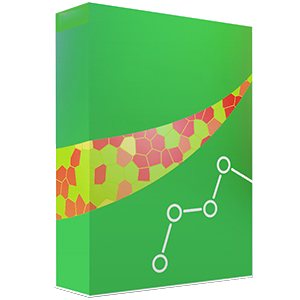Cài đặt robot trên MT4, đây là bài hướng dẫn chi tiết cài đặt và sử dụng robot (hay còn gọi là EA) trên phần mềm MetaTrader 4 Platform.
1. Cài đặt
Bạn đã có chương trình MT4 chưa, nếu chưa có, hãy mở một tài khoản giao dịch forex và sau đó, download phần mềm MT4 về và tiến hành cài đặt cài đặt MT4.
2. Chuẩn bị Robot (EA)
Lấy chương trình robot từ người bán, cho, share trên mạng về máy của bạn.
3. Cài đặt Robot vào MetaTrader 4 Platform
Trên MT4, bạn chọn mục FILE (góc trên cùng, bên trái màn hình), sau đó chọn OPEN DATA FOLDER, và sẽ hiện ra 1 thư mục, bạn chọn tiếp mục MQL4\Experts và Và copy Robot dán vào thư mục. Ảnh minh họa bên dưới là robot của ATZ.

4. Cài Đặt Các File Hỗ Trợ
Các file hỗ trợ khác, như các hàm thư viện, các chương trinh phụ trợ. sẽ được đặt vào các thư mục sau :
- File .Dll, đây là file thư viện, thường liên quan đến EA . Nó được đặt trong thư mục :
Meta Trader 4/experts/libraries
- File .Set ( Template setting advisor) file thông số cài đặt mẫu của EA . Được đặt trong thư mục Presets :
Meta Trader 4/experts/presets
- Đôi khi, một số các EA thường đi kèm với một số Indicator có đuôi .EX4 ( hoặc .MQ4). Chúng được đặt trong thư mục :
Meta Trader 4/experts/indicators
Chú ý: nếu bạn không muốn sử dụng các robot, EA, hay Indicator nữa, bạn có thể xóa nó ra khỏi phần mềm MT4 của bạn bằng các xóa các file nằm trong các thư mục có đường dẫn như ở trên và khởi động lại MT4.
5. Chạy Robot
Cho Phép MT4 Chạy Robot
Mở MT4 lên , vào menu Tool > Options. Chọn tab Expert Advisors và đánh dấu như hình bên dưới . Nhấn OK để đóng.
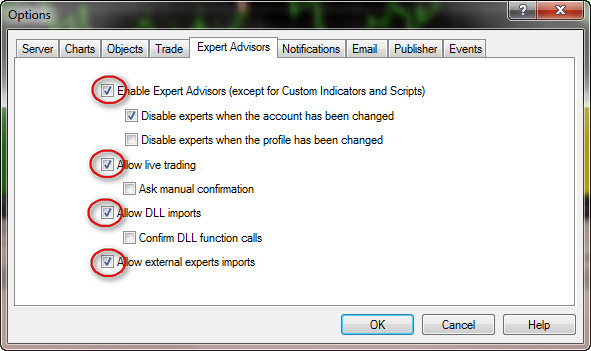
6. Gọi Robot Lên MT4
Tìm cửa sổ có tên Navigator , bấm tổ hợp phím CTRL + N
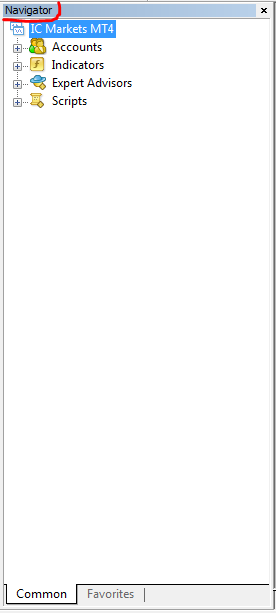
7. Cài Đặt Robot Chạy
Thông số cài đặt của EA như sau, robot của các bạn có thể khác:

Bạn có thể thay đổi các thông số của EA như số lot, volume, số SL, TP … . Trường hợp nếu Advisor có file thông số cài đặt mẫu (.Set) , bạn có thể sử dụng nó , bằng cách bấm vào nút Load và chọn file thông số để tiến hành cấu hình. Hoặc bạn cũng có thể tạo ra file mẫu bằng cách nhấn vào nút Save.
Bạn tiếp tục chọn phần Common và đánh dấu như hình bên dưới để cấu hình robot cho phép chạy.

Hiển Thị Của Robot
Sau khi cấu hình thông số cài đặt, biểu đồ giá sẽ xuất hiện mặt cười bên góc phải – trên cùng. Nếu xuất hiện mặt cười, nghĩa là robot đang hoạt động.

Bạn cũng cần xem lại nút Expert Advisors ở phía trên thanh công cụ đã được bật hay chưa. Nếu nút đang có màu đỏ, thì hãy bấm chuột vào nút này để nó xuất hiện màu xanh, nghĩa là nó đã hoạt động. ( có chữ AUTO TRADING).
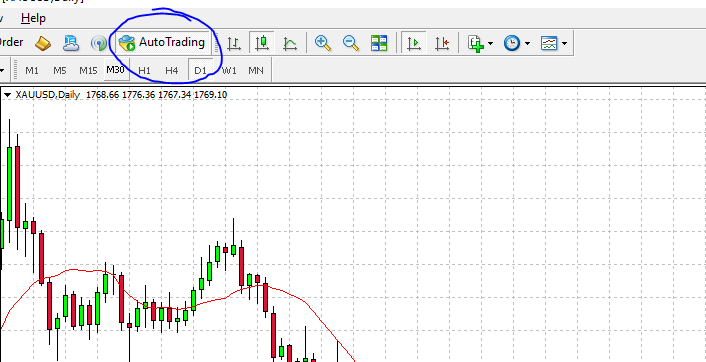
Trải nghiệm miễn phí 1 tháng sử dụng Bot EA forex MT4 tại ATZ
Nếu sử dụng version Real miễn phí 1 tháng vui lòng liên hệ chúng tôi để được hỗ trợ tốt nhất. Chúc tất cả các khách hàng giao dịch thành công.
Đăng ký IB: https://bit.ly/think-market
Thông tin liên hệ ATZ Group – dịch vụ gia công Robot Forex, Indicator
Email: atzacademy@gmail.com
Cảnh báo trách nhiệm: Indicator chỉ mang tính chất hỗ trợ tham khảo, có thể đúng hoặc sai tùy vào trường hợp và cách sử dụng của từng Trader, ATZ sẽ không chịu trách nhiệm về tài khoản Trader.
ATZ Academy